windows11关闭自动更新关闭方法 强制更新咋取消(5)
导读:windows11关闭自动更新关闭方法,8、应用该策略后,系统会停止进行自动更新,但是在【设置】中转到【Windows更新】的时候,我们会看到【立即安装】按钮。 方法四: 对于使用Windows11家
windows11关闭自动更新关闭方法
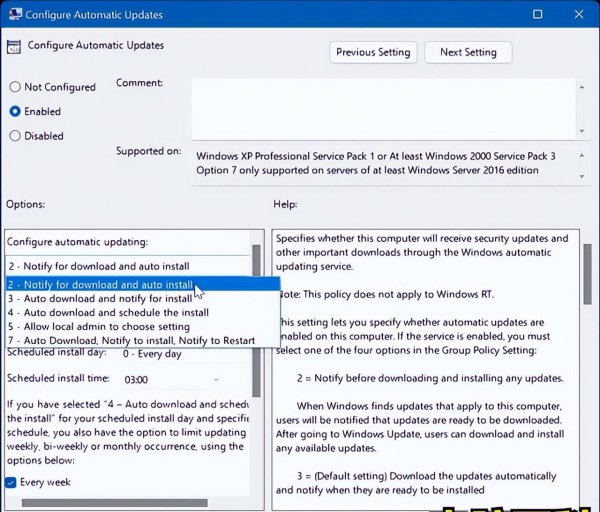
8、应用该策略后,系统会停止进行自动更新,但是在【设置】中转到【Windows更新】的时候,我们会看到【立即安装】按钮。
方法四:
对于使用Windows11家庭版系统的同志,他们是没有组策略编辑器的,但我们可以使用注册表来停止Windows11自动更新。
特别提醒:错误地修改注册表,有可能会对您的电脑系统造成不可逆转的损坏。所以在开始之前,大家一定要确保有备份注册表,有创建系统还原点,为获得最佳实践,创建完整的系统备份。
1、键盘上同时按下【Windows+R】,打开【运行】对话框,然后软件【regedit】,并点击【确定】,参考下图。
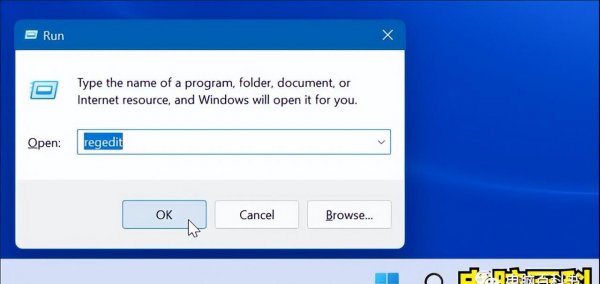
2、按照下面的路径打开注册表,你也可以把其复制并粘贴到顶部的注册表编辑器地址字段中:HKEY_LOCAL_MACHINE\SOFTWARE\Policies\Microsoft\Windows
3、在Windows文件夹上,按一下鼠标右键,然后在从子菜单中选择新建>密钥,参考下图。
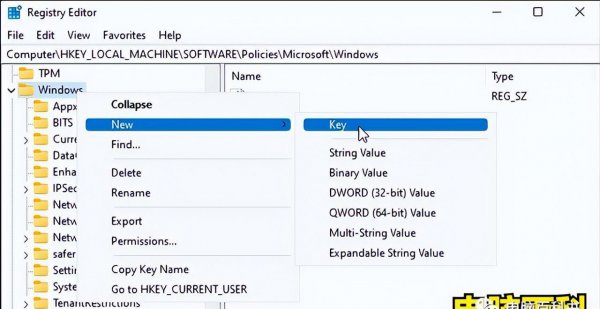
4、把新密钥命名为【WindowsUpdate】,然后按鼠标右键打开,在子菜单中选择新建>密钥。




